2015-04-09 15:15:35
当我们的安装程序被移动之后,我们的快捷方式很多时候都失效了,那么我们应该如何恢复呢?今天给大家讲解一下如何用Advanced systemcare修复快捷方式。
首先,我们打开工具箱,选择快捷方式修复。第一次进入有一个安装过程。
![如何使用Advanced systemcare:[6]快捷方式](http://pic.crsky.com/uploadfiles/article/2015/06/15/2015061511261155.jpg)
安装完毕之后,会弹出一个对话框,让你选择你是扫描那个位置,是扫描分区,还是文件夹。然后点击扫描。
![如何使用Advanced systemcare:[6]快捷方式](http://pic.crsky.com/uploadfiles/article/2015/06/15/2015061511261190.jpg)
我们可以看到,扫描结果很多。全部都是失效的快捷方式。然后,我们选择你想要恢复的快捷方式,然后点击上方的处理,或者右键点击,也会弹出一个下拉菜单。里面会有两种选择,一是删除所有选项,而是修复此项,我们选择修复此项。
![如何使用Advanced systemcare:[6]快捷方式](http://pic.crsky.com/uploadfiles/article/2015/06/15/2015061511261148.jpg)
然后我们选择所要修复的快捷方式现在的位置,就是现在程序的安装目录。然后点击修复。
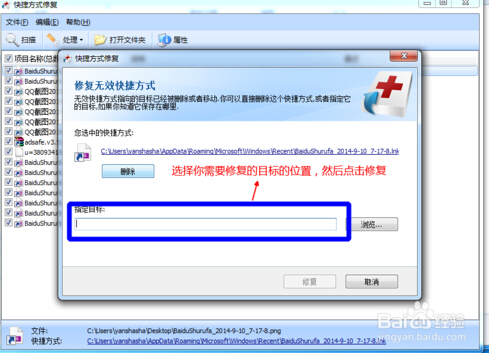
过一小会儿,我们会看到提示,说已经修复成功。
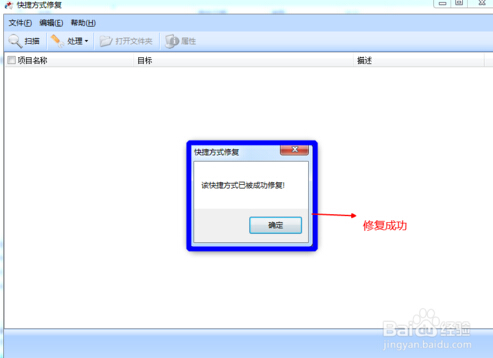
查看快捷方式是否修复成功,点击打开看是否能够正常打开。若能打开,表示修复完成。
![如何使用Advanced systemcare:[6]快捷方式](http://pic.crsky.com/uploadfiles/article/2015/06/15/2015061511261183.jpg)